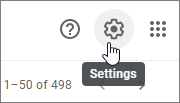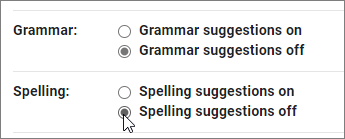אם מותקנת אצלך הרחבה נוספת של מסייע כתיבה, מומלץ לכבות אותה כדי ש'עורך' יעבוד בצורה הטובה ביותר.
הרחבות דפדפן אחרות
עבור אל הגדרות ההרחבה של הדפדפן ולאחר מכן כבה הרחבות דפדפן אחרות שבודקות את האיות והדקדוק.
-
ב- Microsoft Edge, עבור אל תפריט שלוש הנקודות הגדרות ועוד, ולאחר מכן אל הרחבות.
-
ב- Chrome, עבור אל תפריט שלוש הנקודות התאמה אישית ושליטה ב- Google Chrome ולאחר מכן אל הגדרות > הרחבות.
הגדרות Gmail
כדי להשתמש בבודק האיות והדקדוק של ‘העורך‘ ב- Gmail, כבה את הצעות האיות והדקדוק ב- Gmail.
-
ב- Gmail, עבור אל הגדרות.
-
בחר הצג את כל ההגדרות, ולאחר מכן גלול למטה ובחר הצעות דקדוק כבויות וכן הצעות איות כבויות.
-
גלול אל החלק התחתון של הדף, בחר שמור שינויים.